- 最容易實(shí)用的bios重裝系統(tǒng)(安裝系統(tǒng))圖文
- 最容易實(shí)用的華碩xp系統(tǒng)重裝圖文教程(圖解)
- 最容易實(shí)用的Windows7 32位系統(tǒng)下載
- 最容易實(shí)用的電腦系統(tǒng)光驅(qū)重裝系統(tǒng)(安裝系統(tǒng))
- 最容易實(shí)用的ghost系統(tǒng)重裝圖文教程(圖解
- 最容易實(shí)用的平板系統(tǒng)重裝系統(tǒng)(安裝系統(tǒng))圖文
- 最容易實(shí)用的xp3系統(tǒng)重裝圖文教程(圖解)
- 最容易實(shí)用的一鍵重裝win xp設(shè)置系統(tǒng)圖文
- 最容易實(shí)用的Windows7 raid 重裝
- 如何一鍵重裝Windows7系統(tǒng)最容易實(shí)用
- 最容易實(shí)用的華碩n55系統(tǒng)重裝
- 最容易實(shí)用的r51重裝系統(tǒng)(安裝系統(tǒng))圖文教
推薦系統(tǒng)下載分類: 最新Windows10系統(tǒng)下載 最新Windows7系統(tǒng)下載 xp系統(tǒng)下載 電腦公司W(wǎng)indows7 64位裝機(jī)萬能版下載
最容易實(shí)用的雙系統(tǒng)重裝mac圖文教程(圖解)
發(fā)布時(shí)間:2021-12-25 文章來源:xp下載站 瀏覽:
|
系統(tǒng)軟件是指控制和協(xié)調(diào)計(jì)算機(jī)及外部設(shè)備,支持應(yīng)用軟件開發(fā)和運(yùn)行的系統(tǒng),是無需用戶干預(yù)的各種程序的集合,主要功能是調(diào)度,監(jiān)控和維護(hù)計(jì)算機(jī)系統(tǒng);負(fù)責(zé)管理計(jì)算機(jī)系統(tǒng)中各種獨(dú)立的硬件,使得它們可以協(xié)調(diào)工作。系統(tǒng)軟件使得計(jì)算機(jī)使用者和其他軟件將計(jì)算機(jī)當(dāng)作一個(gè)整體而不需要顧及到底層每個(gè)硬件是如何工作的。 最近有特別多的網(wǎng)友都向小編咨詢相關(guān)雙系統(tǒng)重裝mac的教程,不少的用戶都想通過雙系統(tǒng)重裝mac教程來進(jìn)行系統(tǒng)重裝。那么接下來,小伙伴們就跟著小編一起來館看看一下最簡(jiǎn)單實(shí)用的雙系統(tǒng)重裝mac教程,相信你們看完之后就知道如何重裝系統(tǒng)了。  1.在Finder工具條中點(diǎn)選“前往”按鈕,在彈出的菜單中選擇“實(shí)用工具”: 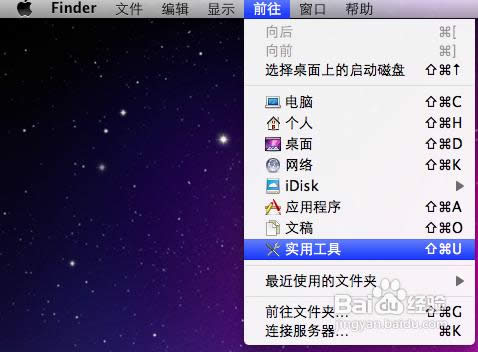 2.在打開的“實(shí)用工具”窗格中,選擇“實(shí)用工具”資料夾下的“Boot Camp助理”程式: 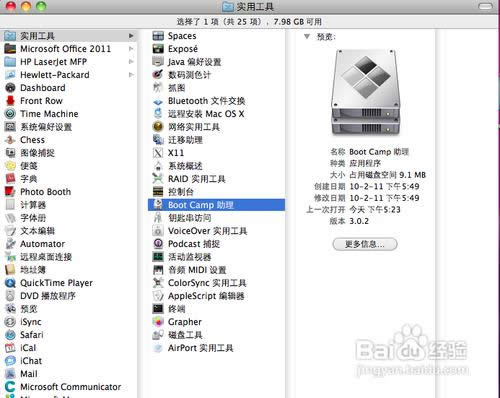 3.執(zhí)行BootCamp程式,打開“BootCamp助理”窗格第一步,是BootCamp的介紹,可直接點(diǎn)擊“繼續(xù)”按鈕進(jìn)了下一步: 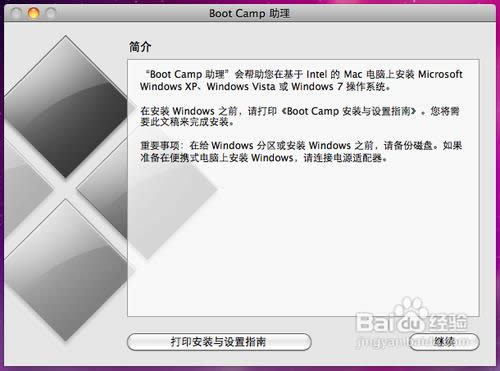 4.在此步,是從當(dāng)前硬盤中給將要安裝的MS windows操作系統(tǒng)的系統(tǒng)分區(qū)的重要一步。可以“使用32G”分區(qū),也可以均等分割,也可以拖動(dòng)中間的小點(diǎn)按需要?jiǎng)澐郑唧w根據(jù)使用情況來定。Win7較XP要多些空間,同時(shí)如果你將在Windows中安裝較多程序的話也建議多分一點(diǎn),但一般50G都應(yīng)該足夠了: 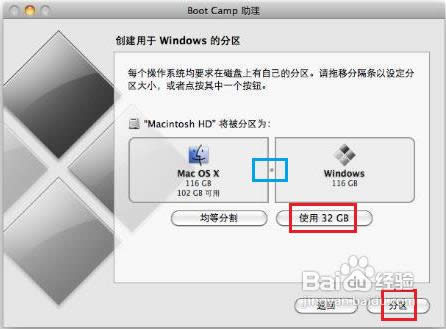 5.大小確定后點(diǎn)擊右下角的“分區(qū)”按鈕開始分區(qū),很人性化的有進(jìn)度條顯示,而不像WINDOWS系統(tǒng)一樣分區(qū)只有干等著: 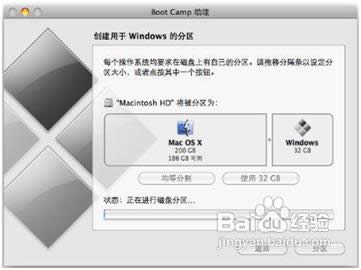 6.稍等一會(huì),分區(qū)完畢,切換到“開始安裝Windows”界面,提示插入系統(tǒng)光盤: 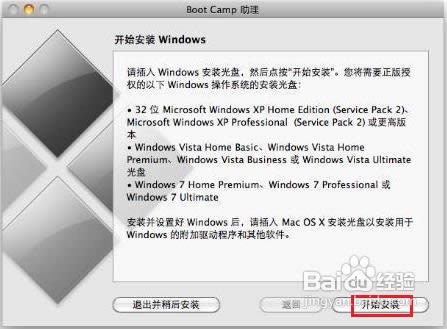 7.系統(tǒng)光盤插入后直接點(diǎn)擊右下角的“開始安裝”按鈕,一會(huì)系統(tǒng)系統(tǒng)會(huì)自動(dòng)重啟。 重啟正確讀取光盤后,會(huì)直接進(jìn)入到我們熟悉的Windows安裝界面。 步驟二 安裝Windows OS 1.重啟進(jìn)入分區(qū)界面后,一定要選擇BOOTCAMP的分區(qū),然后點(diǎn)選“Driveoptions(advanced)”按鈕: 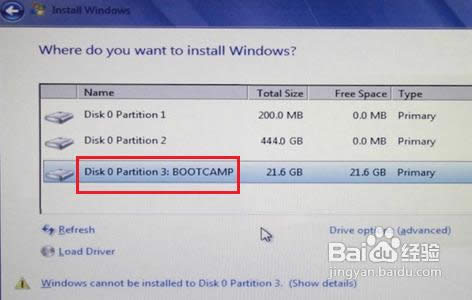 2.在下一界面中,單擊“Format”按鈕,先將把分區(qū)格式化成NTFS格式: 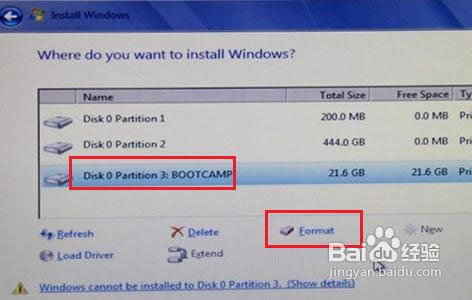 3.后面的操作就和MS windows系統(tǒng)安裝步驟一樣了,直接等安裝過程完成,直到出現(xiàn)Windows桌面即可:  步驟三 為Windows安裝驅(qū)動(dòng) 1.待系統(tǒng)安裝完畢后,如果提示安裝驅(qū)動(dòng),先不要安裝集成的驅(qū)動(dòng),此步驟非常重要; 2將蘋果電腦隨帶的蘋果系統(tǒng)光盤(或U盤系統(tǒng))插入光驅(qū),讓系統(tǒng)自動(dòng)安裝完成BootCamp驅(qū)動(dòng),雙擊光盤內(nèi)的Setup..exe程序:  3.打開歡迎使用boot camp安裝程序: 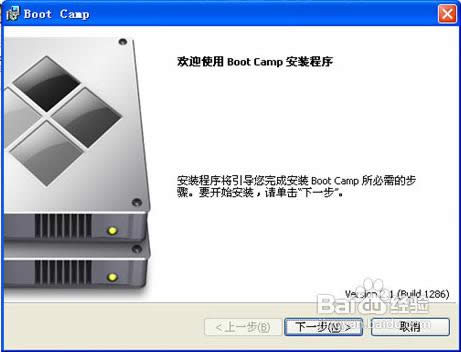 4.在“Boot Camp”窗口上,點(diǎn)擊“下一步”,如上圖; 5.之后一路點(diǎn)擊“下一步”,完成所有驅(qū)動(dòng)以及軟件的安裝; 6.在最后一步建議勾選上“apple software update(windows版)”復(fù)選框: 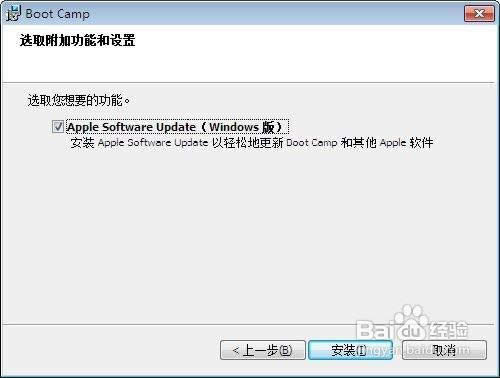 7.單擊“安裝”按鈕開始安裝,如上圖; 8.安裝完畢后機(jī)器會(huì)自動(dòng)重啟,并進(jìn)入Windows操作系統(tǒng); 9.進(jìn)入windows系統(tǒng)后建議運(yùn)行Apple Software Update軟件,對(duì)驅(qū)動(dòng)進(jìn)行更新: 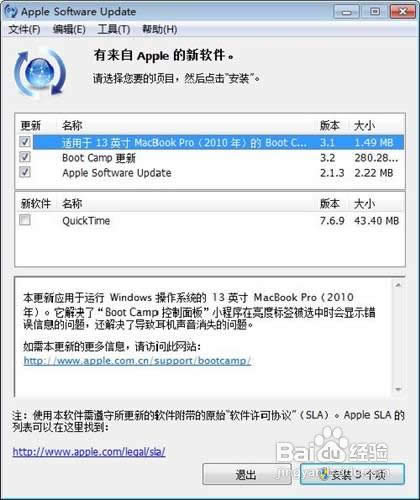 10.在以后需要切換系統(tǒng)時(shí),可以在開機(jī)時(shí)按住ALT鍵,會(huì)彈出系統(tǒng)選擇功能:  11.按鍵盤上的方向鍵選擇好系統(tǒng)后按回車鍵即可進(jìn)入相應(yīng)的系統(tǒng)。 注意事項(xiàng) BootCamp建立的雙系統(tǒng)較容易因系統(tǒng)升級(jí)、Windows優(yōu)化、Mac故障等原因?qū)е翨ootcamp Windows不可啟動(dòng),所以個(gè)人建議還是在MAC系統(tǒng)下VPC等虛擬機(jī)軟件安裝Windows系統(tǒng),同時(shí)共用MAC文件,以防資料丟失! 由于現(xiàn)在APPLE已不提供系統(tǒng)光盤,所以需要自己去下載辛苦找到并下載MAC系統(tǒng),然后制作成U盤系統(tǒng),具體此略。然后再插入此U盤 綜上所述的全部文章內(nèi)容就是相關(guān)最簡(jiǎn)單實(shí)用的雙系統(tǒng)重裝mac教程了,如果大家想要安裝雙系統(tǒng)的話,記得按照小編上述的雙系統(tǒng)重裝mac教程多去練習(xí)操作,相信雙系統(tǒng)安裝對(duì)聰明的網(wǎng)友們來說,是小菜一碟的事情了。伙伴們,都趕緊去嘗試吧! 系統(tǒng)軟件一般是在計(jì)算機(jī)系統(tǒng)購買時(shí)隨機(jī)攜帶的,也可以根據(jù)需要另行安裝。 |
相關(guān)文章
2強(qiáng)力一鍵root,本文教您強(qiáng)力一鍵root怎樣取...
3筆記本內(nèi)存條怎樣裝,本文教您筆記本內(nèi)存條怎樣裝
4怎么重裝系統(tǒng)(安裝系統(tǒng))xp最方便
5Thinkpad筆記本重裝系統(tǒng)(安裝系統(tǒng)),本文...
6hp筆記本重裝系統(tǒng)(安裝系統(tǒng)),本文教您惠普筆記...
7筆記本一鍵還原,本文教您聯(lián)想筆記本怎樣一鍵還原
8聯(lián)想筆記本一鍵恢復(fù),本文教您聯(lián)想筆記本一鍵恢復(fù)怎...

